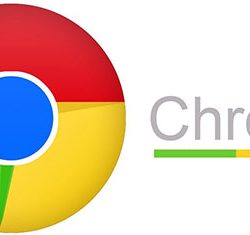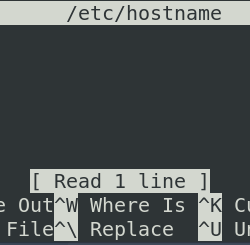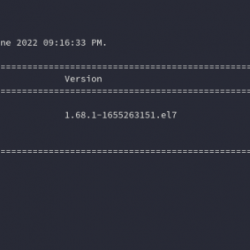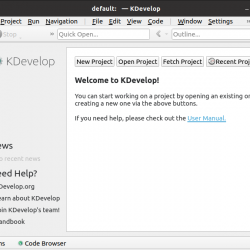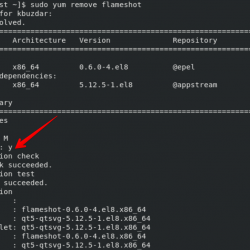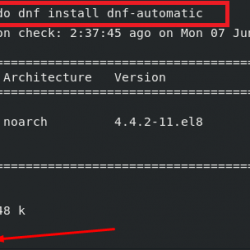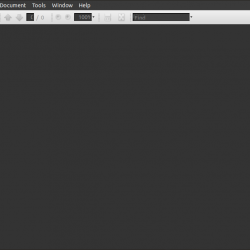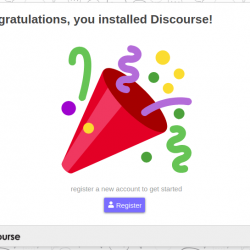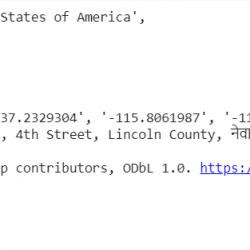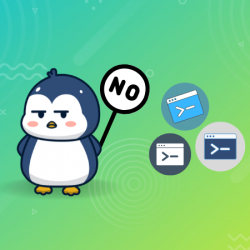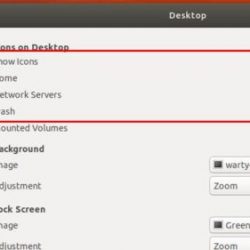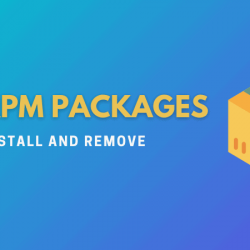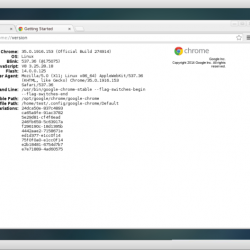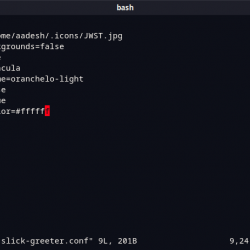尽管现在 Ubuntu 用户可以通过具有高端 GUI 的程序执行各种操作,但使用称为终端的 Linux 命令行有多种原因。 通过终端,您可以访问许多强大的本机 Linux 命令以及许多桌面应用程序的强大命令行功能。 与图形安装替代方法相比,您可以通过命令行更轻松地将软件安装到 Ubuntu。 您可能已经看到许多在线帮助指南会告诉您如何通过命令行解决问题。 无论您使用哪种桌面环境或使用哪个版本的 Linux,终端命令通常都是相同的。
如果您是像我这样真正精通命令行的人,您可能会发现终端应用程序大部分都在您的 Ubuntu 上打开。 即使不是,您可能会发现一次又一次地打开终端以进行频繁使用很麻烦。 如果是这种情况,我们建议使用名为 Guake 的下拉控制台。 Guake 是一个自上而下的 Gnome 终端(类似于 KDE、Tilda 的 Yakuake 或 Quake 中使用的终端)。
在本文中,我们将介绍如何通过命令行在您的 Ubuntu 上安装 Guake。 我们还将介绍如何通过键盘在 Guake 上执行一些基本功能。 我们已经在 Ubuntu 18.04 LTS 系统上运行了本文中提到的命令和过程。
从官方 Ubuntu 存储库安装 Guake
幸运的是,官方 Ubuntu Bionic Universe 上提供了 Guake,并且可以通过命令行轻松安装。 我们将使用 Ubuntu 命令行终端,以便在我们的系统上安装 Guake。 您可以通过应用程序启动器搜索栏或 Ctrl+Alt+T 快捷方式打开终端。
下一步是通过以下命令更新系统的存储库索引:
$ sudo apt-get update
请注意,只有授权用户才能在 Ubuntu 上添加、删除和配置软件。
现在,输入以下命令 sudo 为了将 Guake 安装到您的 Ubuntu:
$ sudo apt-get install guake